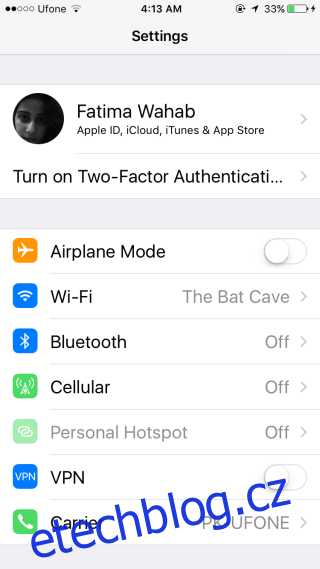Apple představil dvoufaktorovou autentizaci již v roce 2013. Byla to nová vrstva zabezpečení, kterou mohli uživatelé povolit, ale Apple tuto funkci nikdy neprosadil. Po vydání iOS 10.3 vás iOS bude neustále žádat o nastavení dvoufaktorového ověřování. Ve skutečnosti je iOS 10.3 dodáván s přepracovanou aplikací Nastavení, která vám umožní nastavit dvoufaktorové ověřování z vašeho iPhonu (nebo iPadu). Již nejste omezeni na nastavení z plochy. Zde je návod, jak můžete nastavit dvoufaktorové ověřování z vašeho iPhone.
Tato funkce je k dispozici v systému iOS 10.3 a vyšším. Otevřete aplikaci Nastavení. Nahoře uvidíte svůj Apple profil. Klepněte na možnost „Zapnout dvoufaktorové ověřování“ těsně pod ním.
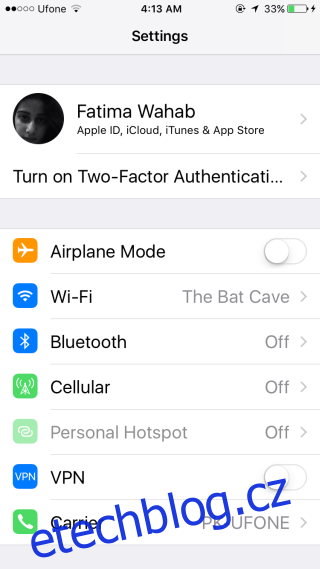
Klepněte na možnost „Zapnout dvoufaktorové ověřování“. V iOS 10.3 si můžete vybrat, zda jej chcete zapnout nebo ignorovat. Pokud klepnete na „Teď ne“, možnost „Zapnout dvoufaktorové ověřování“ se pod vaším profilem Apple v aplikaci Nastavení znovu nezobrazí. Chcete-li jej zapnout po klepnutí na „Nyní ne“, klepněte na svůj profil Apple a přejděte na Heslo a zabezpečení.
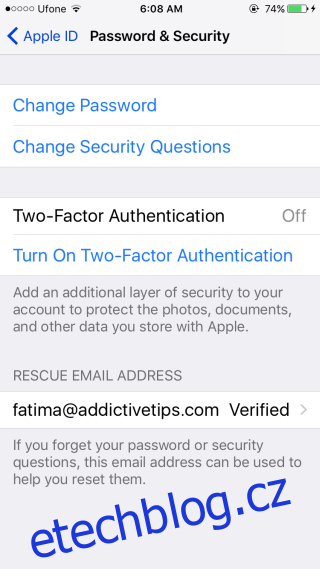
Když si na svém iPhonu nastavíte dvoufaktorovou autentizaci, projdete téměř všemi stejnými kroky, jako na ploše. Budete muset ověřit svou identitu zodpovězením tajných otázek, ověřit informace o své kreditní kartě a ověřit své telefonní číslo.
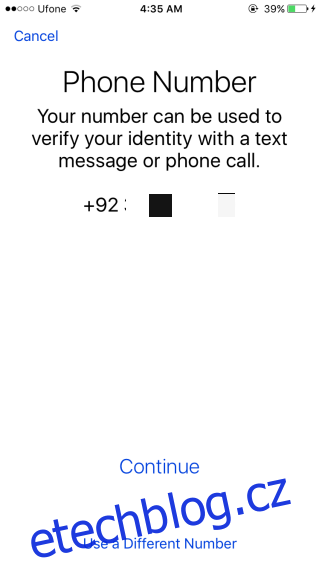
Netřeba dodávat, že pokud správně nezadáte požadované informace, nebudete moci pro své Apple ID nastavit dvoufaktorové ověřování. Při nastavování budete mít možnost změnit číslo své kreditní karty a své telefonní číslo. Pokud si také nepamatujete odpovědi na své bezpečnostní otázky, bude k dispozici možnost obnovení.
Pro vaše Apple ID je povoleno dvoufaktorové ověřování. Kromě důvěryhodných zařízení, kdykoli se přihlásíte do zařízení nebo prohlížeče pomocí svého Apple ID, budete požádáni o ověřovací kód. Můžete si také vygenerovat ověřovací kód z aplikace Nastavení pro přihlášení pomocí Apple ID na nedůvěryhodném zařízení. Jednoduše přejděte na Apple Profile>Password & Security a klepněte na ‚Získat ověřovací kód‘.
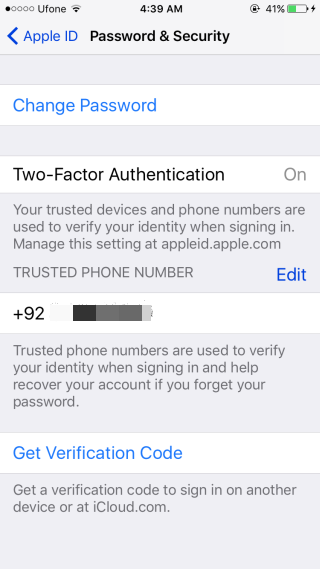
To je vše, lidi.